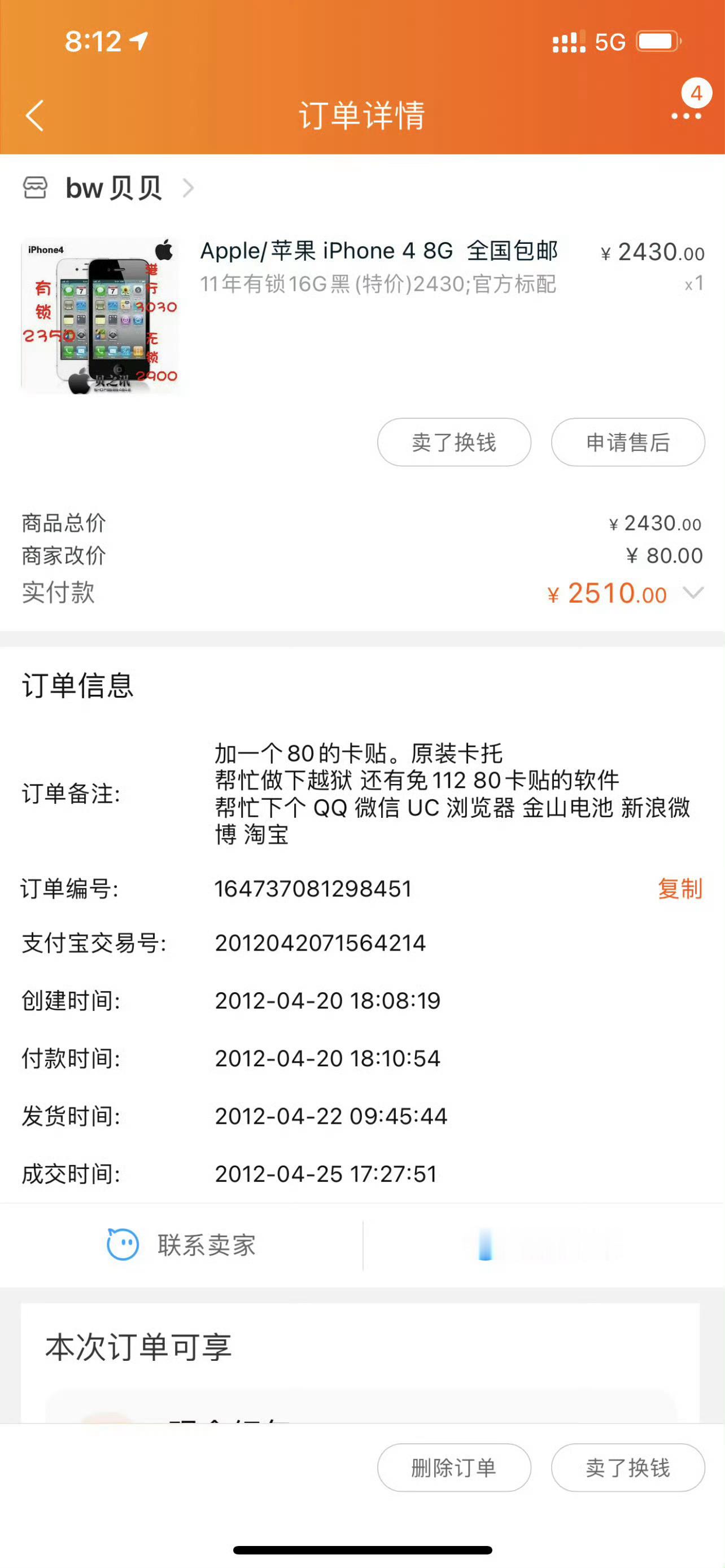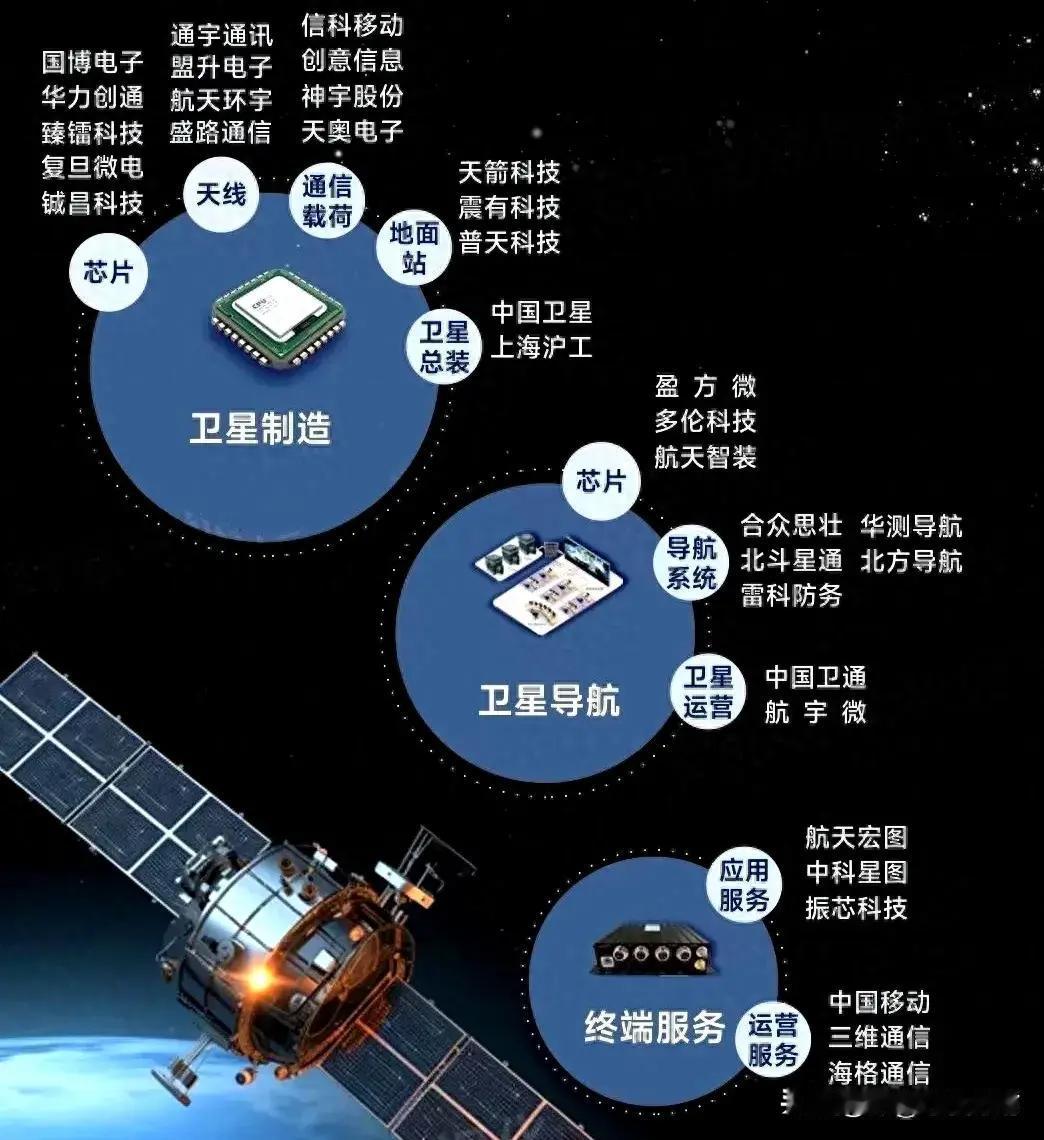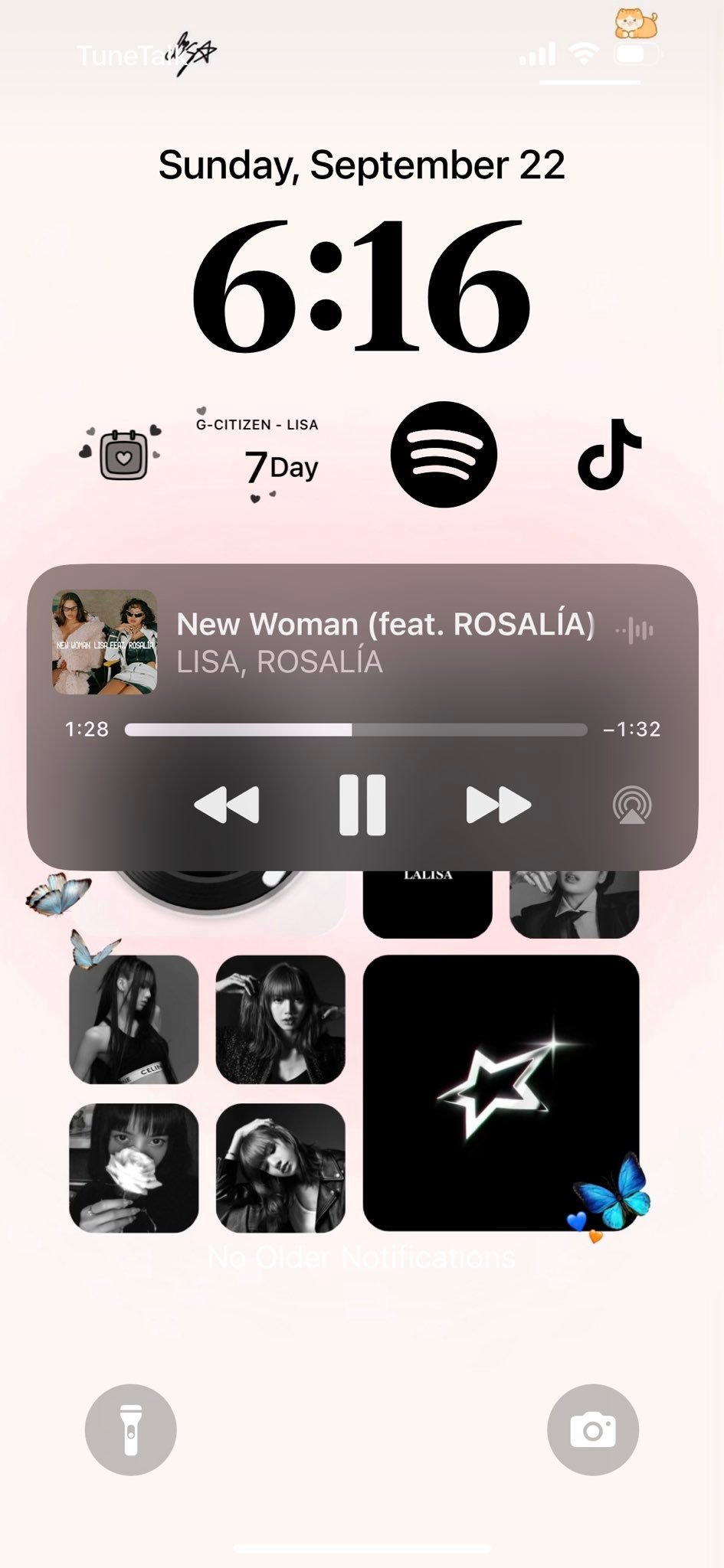电脑DLL文件缺失?三招教你轻松修复,无需下载!
电脑DLL文件缺失?三招教你轻松修复,无需下载!在日常使用电脑的过程中,我们有时会遇到“DLL文件缺失”的提示,这不仅影响软件的正常运行,还可能让系统变得不稳定。面对这一问题,许多用户的第一反应是上网下载缺失的DLL文件并手动安装,但这样做不仅繁琐,还可能带来安全风险。其实,Windows系统自带了强大的修复工具,能够帮助我们快速解决DLL文件缺失的问题。本文将详细介绍三种无需下载即可修复DLL文件的方法,让你轻松应对系统难题。
方法一:利用SFC扫描并修复系统文件SFC(系统文件检查器)是Windows系统内置的一个实用工具,用于扫描并修复损坏或丢失的系统文件,包括DLL文件。以下是具体步骤:
打开命令提示符(管理员):首先,按下Win + R快捷键打开“运行”对话框,输入cmd后按Ctrl + Shift + Enter组合键,以管理员身份打开命令提示符。执行SFC扫描:在命令提示符窗口中,输入sfc /scannow命令并按Enter键。SFC将开始扫描系统文件,并自动修复发现的任何问题。等待并重启:扫描过程可能需要一些时间,完成后系统会提示你。此时,建议重启电脑以使修复生效,并检查问题是否已解决。方法二:使用DISM修复系统映像如果SFC未能解决问题,你可以尝试使用DISM(部署映像服务和管理)工具来修复系统映像。DISM能够扫描并修复Windows映像中的损坏文件,包括DLL文件。
以管理员身份打开命令提示符:与SFC相同,你需要以管理员身份打开命令提示符。执行DISM命令:在命令提示符中,输入dism /online /cleanup-image /restorehealth命令并按Enter键。DISM将开始扫描并尝试修复系统映像中的损坏文件。等待并验证:修复过程可能需要一些时间,完成后请重启电脑并检查问题是否已解决。方法三:使用专业的DLL修复工具(快速且高效)虽然上述两种方法能够解决大多数DLL文件缺失的问题,但如果你希望更快速、更直接地解决问题,可以考虑使用专业的DLL修复工具。这类工具通常具备一键修复功能,能够自动识别并修复缺失或损坏的DLL文件。
DLL修复工具使用步骤:
下载并安装工具:从可靠来源下载并安装DLL修复工具。一键自动修复:打开工具后,点击“一键自动修复”按钮,工具将自动扫描并修复系统中的DLL文件问题。手动修复:如果自动修复未能解决特定问题,你可以使用工具的手动修复功能,搜索并修复特定的DLL文件。重启并验证:修复完成后,重启电脑并检查问题是否已解决。总之,面对DLL文件缺失的问题,我们不必急于上网下载未知来源的文件,而是可以利用Windows系统自带的工具或专业的修复软件来解决问题。这样不仅能提高修复效率,还能有效避免潜在的安全风险。希望本文介绍的方法能帮助你轻松解决DLL文件缺失的困扰。